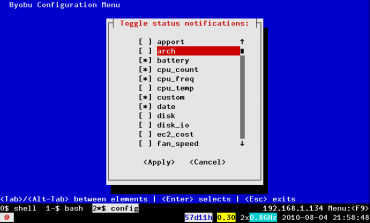Už je to skoro tři a půl roku (až mě to překvapilo), co jsem psal o užitečném programu Screen. Ten umí jednoduše vylepšit vaše terminálové sezení. Pokud se například ke vzdálenému serveru připojujete pomocí SSH, jistě oceníte možnost otevření více „oken“, přepínání mezi nimi a také možnost odpojení sezení, přičemž všechny procesy běží dále a je možné se k nim kdykoliv zase připojit.
Když už Screen nestačí
V původním článku jsme si popsali klíčové vlastnosti programu a vysvětlili si jeho místy trochu krkolomné ovládání. Pokud začnete Screen opravdu používat, brzy zjistíte, že se vlastně jedná o poměrně jednoduchý program, který podle unixových zásad dělá jen pár věcí, ale dělá je pořádně. Existuje ale způsob, jak si Screen vylepšit a udělat z něj ještě mocnější nástroj. Ten způsob se ukrývá v podpoře skriptování, kterou Screen obsahuje. Ta vám umožňuje doprogramovat mu další vlastnosti.
Dustin Kirkland z Canonicalu začal vytvářet své vlastní šikovné skriptíky a projekt nazval jednoduše screen-profiles. Možnosti se postupně zvětšovaly, funkcí přibývalo až byla nakonec v loňském roce vydána verze 2.0, která byla přejmenována na Byobu. Mimochodem, Byobu je japonský malovaný ozdobný paraván. Nyní je aktuální verze 3.1, kterou Dustin vydal předevčírem, takže ještě není v distribucích. Mimochodem verze 3.0 vyšla v pondělí, takže projekt je opravdu živý. My se budeme zabývat verzí 2.80.
Co to tedy přesně je?
Byobu je sada skriptů (profilů), které rozšiřují základní možnosti Screenu. Přidává přívětivější ovládání a konfiguraci a také různé doplňující moduly, které dokáží zobrazovat informační panely, hodiny, notifikační oblast a další informace, které se jednoduše mohou hodit.
Stále je to ale Screen, takže pokud jste zvyklí na původní klávesové zkratky a nechcete je měnit, nemusíte se bát. Ovládání zůstává při starém, jen některé věci přibývají. Instalace je jednoduchá, je pravděpodobné, že balíček najdete ve svém systému (já ho v Debianu mám) a nebo si jej můžete stáhnout z domovských stránek webu. Má jen několik stovek kilobajtů a samozřejmě závisí především na Screenu a také na Pythonu.
Jdeme na to
Základní spuštění je velmi jednoduché, stejně jako u originálu. Jen tentokrát použijeme jiný příkaz:
$ byobu
Otevře se nám nový terminál a v něm se opět spustí náš oblíbený shell. Podle spodního řádku ale poznáme, že jsme už v Byobu.
Kromě jiného na mém obrázku vidíte dva otevřené terminály, IP adresu, uptime, load, aktuální frekvenci procesoru, datum a čas. Vše je ale možné pohodlně nastavit. K tomu slouží standardně klávesa F9. Po jejím stisku se dostanete do klasického ncurses menu. Všimněte si, že se spustí jako další terminálové sezení, takže můžete stále klávesovými zkratkami přecházet k předchozím shellům.
V menu si můžete zobrazit nápovědu, změnit barvičky, upravit klávesové zkratky a podobně. Zajímavá je čtvrtá položka, která vám umožní změnit informace, které se zobrazují dole na obrazovce.
Namátkou si můžete nechat zobrazit teplotu procesoru, kapacitu baterií notebooku, zatížení disků, otáčky větráčků, sílu signálu WiFi sítě a další možnosti. Nastavené změny se projeví ihned.
Změnit si můžete jednoduše i standardní escape sekvenci. Ta je obvykle nastavená na ctrl+a, ale pokud vám toto nastavení nevyhovuje, klidně si vyberte jiné.
Kromě toho si můžete pohodlně nastavit, jaké terminály se mají automaticky po nastartování Byobu otevřít a nebo je možné pohodlně zapnout automatické spouštění Byobu po přihlášení k serveru.
Vím o několika uživatelích, kteří klasický Screen nepoužívají, protože jim vadí klávesové zkratky podobné těm z Emacs. Pokud jste Screen nikdy nepoužívali, pak vězte, že se ovládá tak, že stisknete nejprve Ctrl+a a poté další znak pro zvolenou akci. Ovládání tedy vypadá v praxi takto: Ctrl+a c Ctrl+a p Ctrl+a d. Pro některé uživatele nepřekonatelně nepříjemné ovládání.
Naštěstí i tohle umí Byobu vyřešit a přináší druhou variantu ovládání pomocí funkčních kláves. Jedním stiskem tak můžete otevírat nové terminály, posouvat se mezi těmi otevřenými, nebo se třeba odpojit od sezení.
Co říci závěrem
Byobu ještě trochu vylepšuje Screen a to především ve dvou rovinách: dovoluje na obrazovce zobrazit důležité systémové informace a především zjednodušuje ovládání na pár kláves. Pokud jste doteď byli spokojení se Screenem, z Byobu budete nadšení.